
iCloudをオフにするとどうなるの?設定手順や注意点も説明するよ!
Contents[OPEN]
iCloudの各機能をオフにする(「バックアップ」の場合)
4番目に取り上げるのは、「iCloudバックアップ」とiCloudの同期を解除する方法です。
設定手順
「iCloudバックアップ」とiCloudとの同期を解除する操作手順を紹介します。
「設定」アプリを開きましょう。表示されているメニューの中から「Apple ID」を選択しタップしましょう。
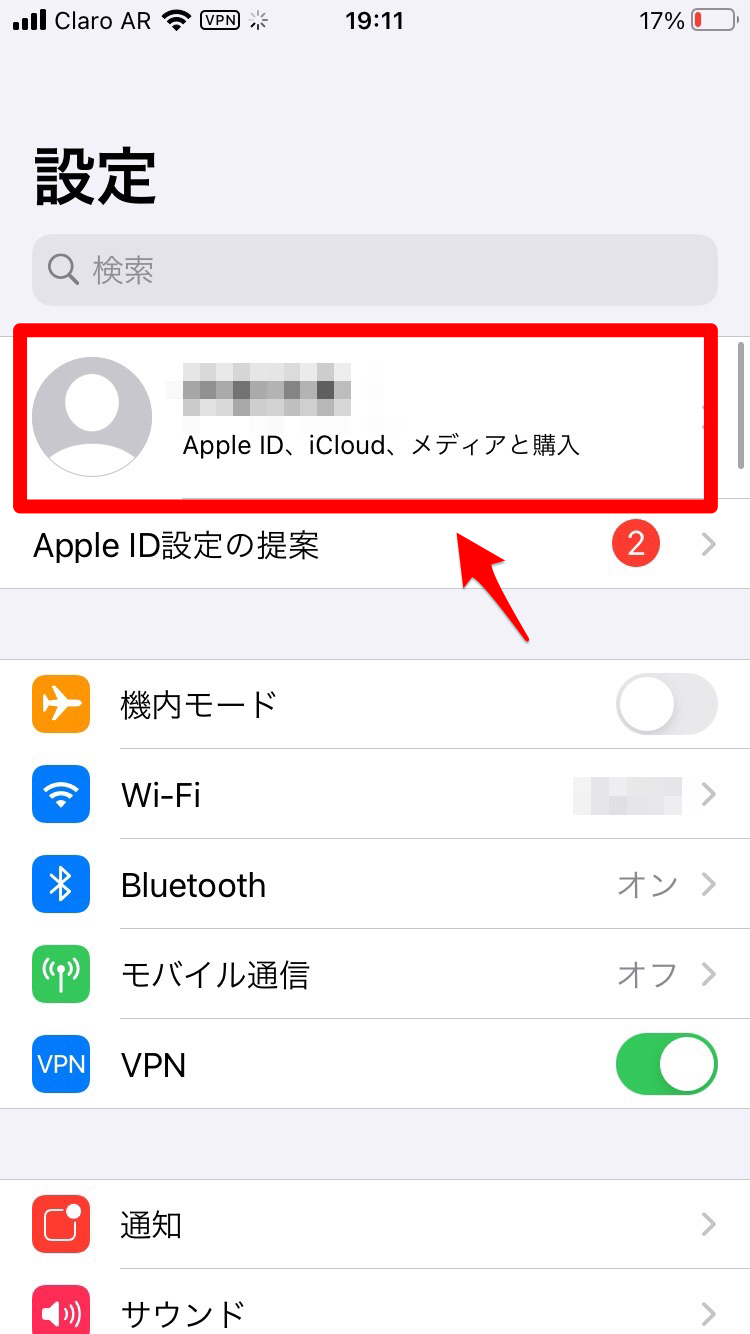
表示されている項目の中に「iCloud」があるのでタップしましょう。

「iCloud」画面になります。表示されている項目の中から「iCloudバックアップ」を選びタップしましょう。
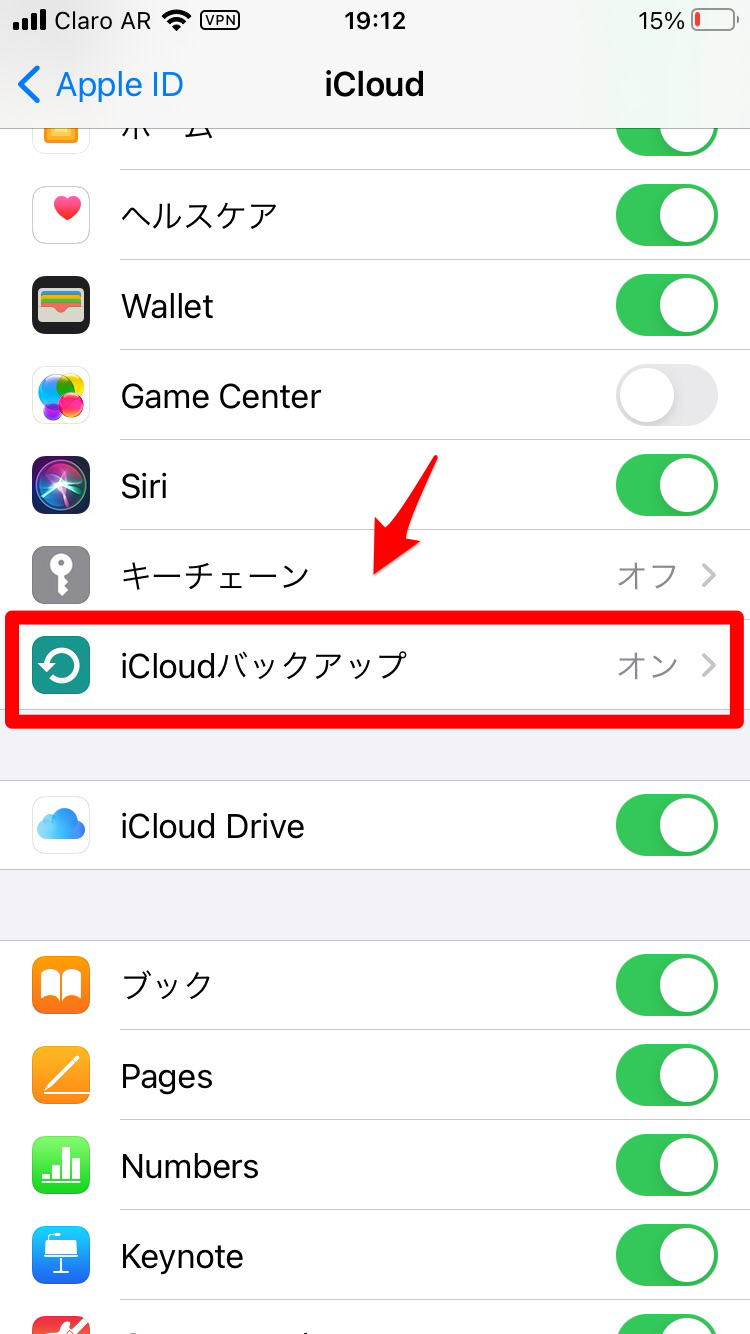
「バックアップ」画面になります。画面の一番上に「iCloudバックアップ」が表示されているので「OFF」にしましょう。これで完了です。
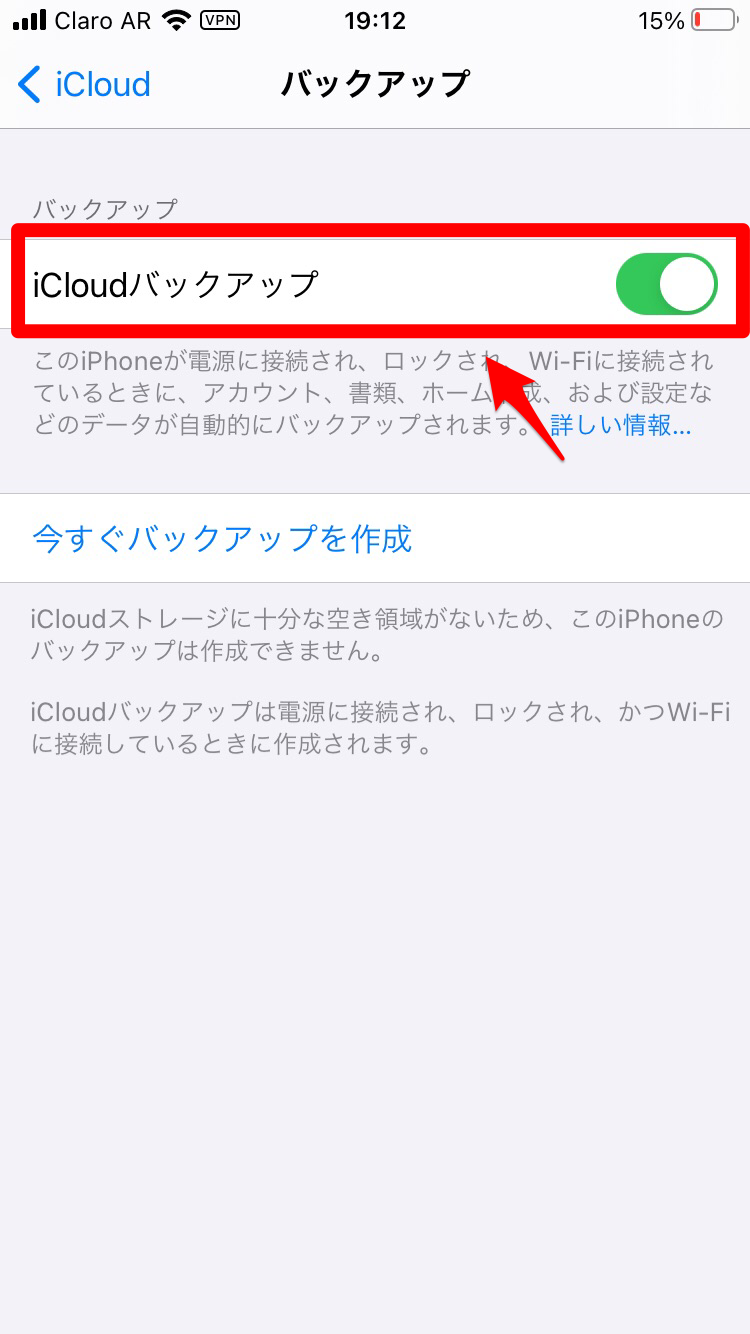
特別な理由がないかぎりオフにする必要はナシ!
「iCloudバックアップ」とiCloudの同期を解除する必要性ですが、iPhoneの全データのバックアップという重要なタスクを行う機能が「iCloudバックアップ」であることを考えると、特別な理由がなえればiCloudとの同期を解除しないのが最善です。
スマホに何が起こるか分からないので、できる限りiCloudとの同期を解除しないようにしましょう。
iCloudをオフにするかどうかは慎重に考えてから決めましょう!
iCloudを「OFF」にするとAppleアカウントがサインアウトされ、多くの機能が使えなくなります。
その中にはとても重要な機能も含まれています。バッテリーの消費が心配であれば、バックグラウンドで動いているアプリをこまめに終了させるようにしましょう。
安全なインターネットストレージであるiCloudと同期させ、iPhoneの大切なデータを保存することにはたくさんのメリットがあります。
iCloudを「OFF」にする前にまずメリットとデメリットについて考え、どうすべきかを決めてくださいね。